Os smartphones e outros dispositivos habilitados para Wi-Fi têm toneladas de recursos internos para facilitar o desempenho de várias tarefas. A tela inicial, particularmente em um telefone celular, pode não ter espaço suficiente para colocar tudo, mas você pode encontrar mais recursos em segundo plano, principalmente nas configurações do dispositivo.
Um exemplo clássico é o Wi-Fi Direct , escondido em algum lugar nas configurações. Hoje é um recurso útil na maioria dos dispositivos (exceto dispositivos da Apple, que o rejeitaram para a Airdrop ), mas você sabia como usar o Wi-Fi Direct ?
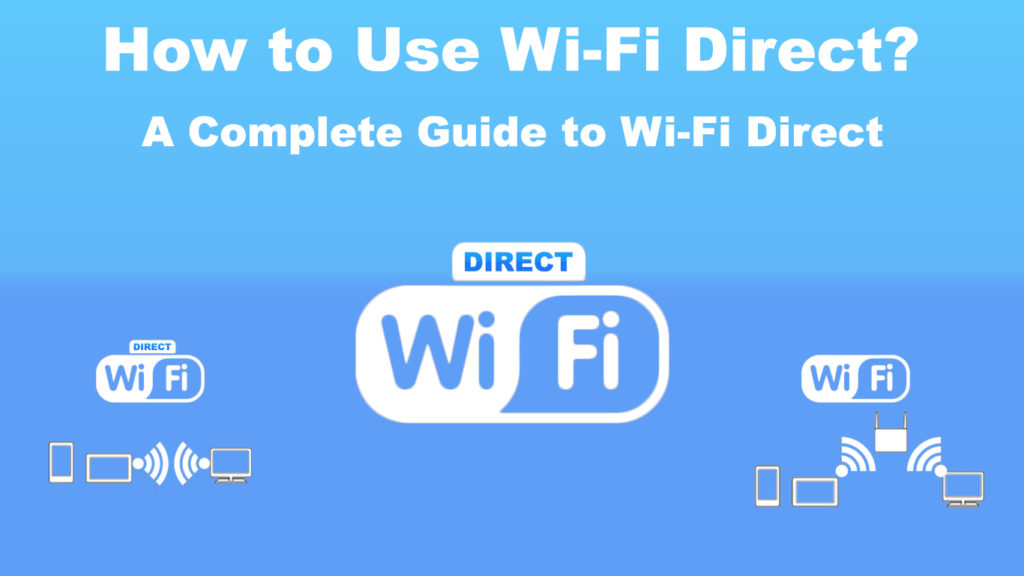
O que é Wi-Fi direto?
O Wi-Fi Direct é um recurso útil que possibilita que os dispositivos habilitados para Wi-Fi se comuniquem. Além disso, ele pode executar várias tarefas, como compartilhar arquivos, sincronizar, imprimir, exibir conteúdo e muito mais. Tudo isso pode ser feito sem a necessidade de se conectar ao Wi-Fi.
O que é Wi-Fi direto?
https://www.youtube.com/watch?v=vkgdsk2fnvg
Os smartphones e outros dispositivos Wi-Fi geram suas redes Wi-Fi na ausência de uma conexão real da Internet. Eles podem se conectar a outros dispositivos que suportam o mesmo recurso direto Wi-Fi, geralmente a apenas um dispositivo por vez. Você pode compartilhar arquivos, transferir conteúdo e jogar jogos em dispositivos com essa configuração. A conexão individual do dispositivo é comum, mas você também pode conectar um grupo de dispositivos simultaneamente.
Um benefício adicional do uso do Wi-Fi Direct é que você pode conectar dispositivos onde quer que vá, o que não é o caso com uma conexão Wi-Fi clássica. Wi-Fi Direct Works emitindo um sinal para dispositivos próximos, sinalizando está pronto para fazer uma conexão.
Desde a sua criação em 2010, o Wi-Fi Direct tem sido bastante apoiado por toneladas de dispositivos como smartphones, laptops , tablets , TVs, impressoras e câmeras . Nesse caso, todos os dispositivos Android têm um recurso direto Wi-Fi embutido, começando com o Android 4.0 em diante. No entanto, os dispositivos da Apple têm sua própria versão do Wi-Fi diretamente na forma de Airdrop, que, compreensivelmente, só funciona dentro do ecossistema da Apple.
Como usar o recurso Airdrop? (iPhones e iPads)
https://www.youtube.com/watch?v=cvldvmuiqqu
Alguns podem se perguntar por que precisamos de Wi-Fi diretamente quando já temos o Bluetooth que funciona da mesma maneira. A resposta é o Wi-Fi Direct Transfers muito mais rápido que o Bluetooth e também funciona a distâncias mais longas. Portanto, oferece uma escolha melhor, especialmente quando a velocidade se tornou a principal medida importante de tudo no ambiente atual de TI.
Wi-Fi Direct vs Bluetooth
Usos do Wi-Fi Direct
Existem muitas maneiras de aproveitar os recursos valiosos diretos do Wi-Fi. Aqui estão alguns deles:
Compartilhando arquivos
Alguns anos atrás, costumávamos compartilhar arquivos entre dispositivos usando Bluetooth ou uma conexão com fio. O Bluetooth ainda pode funcionar, mas, como mencionado anteriormente, leva muito mais tempo para se transferir, especialmente quando o arquivo é grande. Por outro lado, a transferência de arquivos por cabo é mais rápida, mas complicada. Afinal, parece primitivo. O Wi-Fi direta corrige o problema com sua transferência de arquivo simples e de raio.
Impressão sem fio
As impressoras modernas geralmente têm instalações on-line e apoiam o Wi-Fi Direct . Você pode configurá -los para se comunicar com outros dispositivos e enviar instruções de impressão sem fio desses dispositivos.
Como imprimir de um dispositivo Android para uma impressora HP usando Wi-Fi Direct
Telas de jogos e compartilhamento
Você também pode usar o Wi-Fi Direct para jogos on-line através dos dispositivos Wi-Fi adjacentes. Dessa forma, os usuários podem jogar jogos online multiplayer sem ficar online. O Wi-Fi Direct também pode permitir o compartilhamento de tela sem fio entre vários dispositivos sem internet.
Compartilhamento de tela/espelhamento usando Wi-Fi Direct
Procedimentos de configuração direta Wi-Fi
Siga estas etapas para configurar o Wi-Fi direto no seu dispositivo:
- Vá para a opção de configuração do seu dispositivo.
- Toque em conexões.
- Toque na alternância Wi-Fi.
- Toque em Wi-Fi direto. Se não estiver lá, vá para configurações de adição e você poderá ver o Wi-Fi direto lá.
- Antes disso, verifique se os outros dispositivos Wi-Fi têm o recurso direto Wi-Fi e se o recurso está ativado.
- Procure a seção Dispositivos disponíveis e encontre/toque no dispositivo desejado.
- Após a conexão, o outro dispositivo aparece na fonte azul. É útil quando você deseja se desconectar, tocando nele novamente.
Como enviar arquivos
- Toque e segure o arquivo que deseja transferir.
- Encontre o ícone de compartilhamento no canto superior direito e toque nele.
- Uma lista de opções aparecerá. Encontre e toque em Wi-Fi direto.
- Procure dispositivos disponíveis e toque no dispositivo destinatário.
- Toque em compartilhar.
- Toque em arquivo recebido aparecendo no dispositivo de recepção.
- No nome do arquivo para acessá -lo.
- Você também encontrará uma notificação de que o arquivo foi transferido com sucesso para o dispositivo receptor.
- Desative o Wi-Fi direto quando tudo for feito para economizar energia.
Como transferir arquivos usando Wi-Fi Direct
perguntas frequentes
P: Como a Wi-Fi Alliance certifica um produto direto Wi-Fi?
R: Aliança Wi-Fi , sendo o órgão governante, faça testes específicos nos produtos para garantir que os usuários obtenham a melhor experiência com os produtos certificados.
P: Como o Miracast se associa ao Wi-Fi Direct?
R: O Miracast usa a tecnologia direta Wi-Fi para permitir o compartilhamento de tela entre o dispositivo de origem e os dispositivos de exibição sem a necessidade de conectá-los à Internet.
P: Como funciona o programa de certificação direta Wi-Fi?
R: Funciona dentro do quadro da rede de infraestrutura certificada Wi-Fi tradicional. Um dispositivo se conecta a outros dispositivos sem o requisito de hardware especial, diferentemente dos dispositivos Wi-Fi AP tradicionais.
P: A que distância uma conexão direta Wi-Fi pode viajar?
R: Os dispositivos usando Wi-Fi Direct podem se conectar a dispositivos e dispositivos próximos localizados mais longe, a até 600 pés de distância.
P: Wi-Fi Direct viaja a que velocidade?
R: A rapidez com que as viagens diretas Wi-Fi depende muito dos dispositivos diretos Wi-Fi. Geralmente, ele pode suportar velocidades de até 250 Mbps.
P: O Wi-Fi funciona direto nas bandas de 2,4 GHz e 5 GHz ?
R: Sim, mas nem todos os dispositivos diretos Wi-Fi suportam as duas bandas.
Conclusão
Você pode não estar familiarizado com o Wi-Fi Direct, mesmo que seja um recurso integrado comum na maioria dos dispositivos. Se você leu tudo aqui, já saberia como usar o Wi-Fi Direct.
Portanto, da próxima vez que você quiser transferir um arquivo de um dispositivo para outro, com facilidade e rapidez, use o Wi-Fi Direct. Afinal, você não precisa conectar seus dispositivos à Internet para realizar a transferência, o que a torna pelo menos uma ótima opção de backup quando você não tem acesso ao Wi-Fi.
